
- •1.1. Загальні відомості про текстові редактори 2
- •1.3. Попередній перегляд та друкування документів 24
- •1.4. Робота з таблицями 29
- •1.5. Wоrd - настільна видавнича система 37
- •1.1. Загальні відомості про текстові редактори
- •1.2.1. Запуск Word
- •1.2.2. Елементи вікна інтерфейсу Word
- •1.2.3. Шаблони Word
- •1.2.4. Робота з текстом
- •1.2.4.1. Введення тексту
- •1.2.4.2. Видалення тексту
- •1.2.4.3. Робота з буфером обміну
- •1.2.4.4. Переміщення по тексту документа
- •1.2.4.5. Виділення тексту
- •1.2.5. Форматування документів
- •1.2.5.1. Рівні форматування
- •1.2.5.2. Форматування символів
- •1.2.5.3. Параметри форматування символів
- •1.2.5.4. Використання комбiнацій клавіш при форматуванні
- •1.2.5.5. Форматування абзаців
- •1.2.5.6. Використання комбiнацій клавіш при форматуванні
- •1.2.5.7. Встановлення мiжрядкового інтервалу
- •1.2.5.8. Встановлення вiдступів між абзацами
- •1.2.5.9. Обрамлення абзаців
- •1.2.5.10. Форматування сторінки
- •1.2.5.10.1. Вкладення Поля
- •1.2.5.10.2. Вкладення Размер бумаги
- •1.2.5.10.3. Вкладення Источник бумаги
- •1.2.5.11. Колонтитули
- •1.2.5.11.1. Видалення колонтитулів
- •1.2.5.11.2. Настроювання розмірів полів
- •1.2.5.12. Нумерація сторінок
- •1.3. Попередній перегляд та друкування документів
- •1.3.1. Фоновий друк
- •1.3.2. Попередній перегляд
- •1.3.2.1. Концепція попереднього перегляду
- •1.3.2.2. Панель попереднього перегляду
- •1.3.3. Виведення документа на друк
- •1.3.3.1. Загальні відомості про друкування документів у Word
- •1.3.3.2. Орієнтація сторінок документа
- •1.4. Робота з таблицями
- •1.4.1. Створення таблиць
- •1.4.2. Переміщення по таблиці з допомогою клавіатури
- •1.4.3. Редагування таблиць
- •1.4.3.1. Додавання або вилучення комірок
- •1.4.3.2. Об'єднання комірок
- •1.4.3.3. Розбиття таблиці
- •1.4.3.4. Форматування таблиць
- •1.4.3.5. Додавання обрамлення
- •1.4.3.6. Сортування інформації
- •1.5. Wоrd - настільна видавнича система
- •1.5.1. Використання колонок
- •1.5.2. Робота з графічними зображеннями
- •1.5.2.1. Растрові зображення
- •1.5.2.2. Векторні зображення
- •1.5.3. Як вставити графічні зображення в документ Word
- •1.5.4. Зміна зовнішнього вигляду зображення
- •1.5.4.1. Масштабування графічного зображення
- •1.5.4.2. Урізування графічного зображення
- •1.5.4.3. Додавання обрамлення
- •1.5.4.4. Редагування графічних зображень
- •1.5.5. Вставляння в документ Word діаграм
- •1.5.6. Робота з кадрами
- •1.5.6.1. Вставляння об'єкта в кадр
- •1.5.6.2. Вставляння в документ пустого кадру
- •1.5.6.3. Діалогове вікно Кадр
- •1.5.6.4. Переміщення кадрів
- •1.5.6.5. Зміна розмірів кадру
- •1.5.6.6. Обтікання тексту
- •1.5.6.7. Видалення кадрів
- •1.5.6.8. Графічні зображення
1.2.5.6. Використання комбiнацій клавіш при форматуванні
Формат абзацу можна встановити і з допомогою натискання комбінації деяких клавіш. Комбiнації клавіш діють як перемикачі для різноманітних команд форматування. В табл. 1.5 подано кілька комбiнацій кла-віш, що використовуються для форматування абзаців.
Т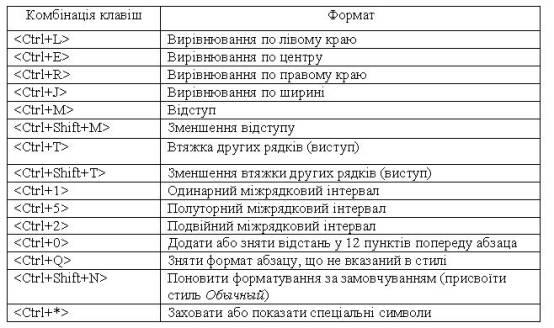 аблиця
1.5
аблиця
1.5
Комбiнації клавіш для форматування абзаців
1.2.5.7. Встановлення мiжрядкового інтервалу
Міжрядковий iнтервал визначає відстань між рядками в абзаці. Для того, щоб змінити міжрядковий iнтервал, розмістіть курсор у будь-якому місці вибраного абзацу та встановіть потрібне значення з допомогою комбiнації клавіш (див. табл. 1.5) або виконайте команду Формат та її опцію Абзац (Format Ю Paragraph) i у вкладенні Отступы и интервалы (Indents and Spacing) дiалогового вікна Абзац (Paragraph) скористайтеся списком Межстрочный (Line Spacing).
1.2.5.8. Встановлення вiдступів між абзацами
Відстань між абзацами встановлюється в полях, що містяться в розділі Интервал (Spacing) вкладення Отступы и интервалы (Indents and Spacing) дiалогового вікна Абзац (Paragraph). В поля Перед (Before) і После (After) вводяться значення iнтервалів відповідно перед і після абзацу. Як і при встановленні значення міжрядкового iнтервалу, значення iнтервалів між абзацами вводяться в пунктах (кожний пункт дорівнює 1/72 дюйма).
1.2.5.9. Обрамлення абзаців
Обрамлення - це засіб виділення тексту. Обрамлення часто використовується при оформленні буклетів. Щоб додати до абзаца обрамлення, виконайте команду Формат та її опцію Обрамление и заливка (Format Ю Borders and Shading). Якщо ви часто використовуєте обрамлення, клацнiть мишкою на кнопці Показать панель (Show Toolbar) у дiалоговому вікні Обрамление и заливка абзаца (Paragraph Borders and Shading), що подане на рис. 1.9. На екрані з'явиться панель інструментів Обрамление (Borders), з допомогою якої можна дуже просто додати до абзацу обрамлення.
На панелi Обрамление (Borders) є сім кнопок для додавання обрамлення (рис.1.8):
![]()
Рис. 1.8. Панель Обрамление
Линия сверху - додає лінію над абзацем;
Линия снизу - додає лінію під абзацем;
Линия слева - додає лінію ліворуч від абзацу;
Линия справа - додає лінію праворуч від абзацу;
Обрамление внутри - додає обрамлення між абзацами;
Обрамление снаружи - обрамляє текст абзацу;
Обрамление отсутствует - вилучає обрамлення.
Можна також встановити товщину лінії, що обрамляє. Розкрийте на панелi Обрамление (Borders) список Тип линии (Line Style) та виберіть потрібну лінію, або встановить ці самі параметри в списку Тип (Style) вкладен-ня Обрамление (Borders) дiалогового вікна Обрамление и заливка абзаца (Paragraph Borders and Shading) (рис. 1.9).
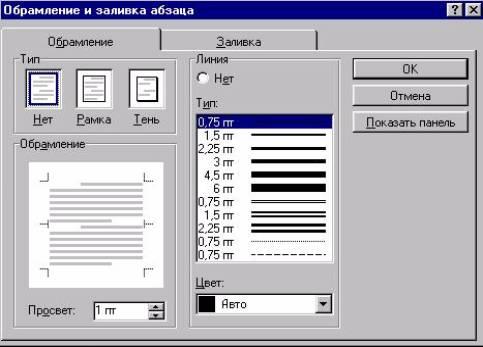
Рис. 1.9. Вкладення Обрамление діалогового вікна Обрамление и заливка абзаца
Узор заливки встановлюється у вкладенні Заливка (Shading) дiалогового вікна Обрамление и заливка абзаца (Paragraph Borders and Shading) (рис. 1.10). Інтенсивність узору варіює від світло-сірого до суцільного чорного.
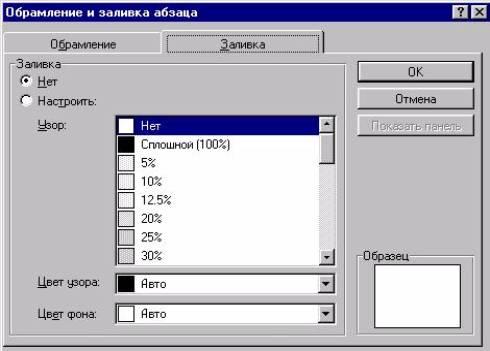
Рис. 1.10. Вкладення Заливка діалогового вікна Обрамление и заливка абзаца
Клацніть мишкою на кнопці Настроить (Custom), щоб використати заливку, і в поданому списку вкажіть узор. Колір узору і фону встановлюється відповідно в полях Цвет узора (Foreground) і Цвет фона (Background). Узор заливки можна також вибрати на панелі інструментів Обрамление (Borders) (див. рис. 1.8).
